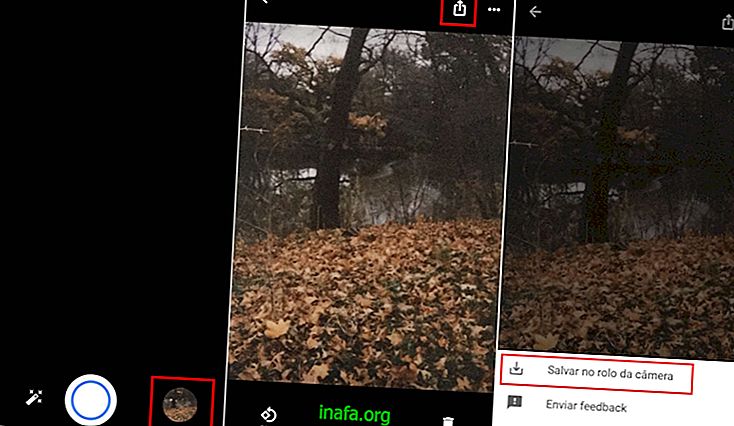7 kroků k obnovení systému Windows 10 z bodu obnovení
Jednou z nejhorších možností, když máte problém s počítačem, je nechvalně formátování. Pokud máte zálohu, proces se stává časově náročným a nudným, ale bez zálohy to znamená ztrátu všech souborů, fotografií, videí a her, které jsou nainstalovány pouze v počítači. Jedním ze způsobů, jak tuto zálohu vytvořit, je vytvořit bod obnovení, což je funkce, která ukládá aktuální stav vašeho počítače, který můžete použít jako druh času k návratu do tohoto bodu. V tomto tutoriálu jsme to vyřešili a nyní je čas naučit se, jak obnovit Windows 10 z bodu obnovení!
Tip: Naučte se také, jak vytvořit bod obnovení ve Windows 7!
Jak obnovit Windows 10 z bodu obnovení
1 - Otevřete nabídku Start ;

2 - Zadejte „bod obnovení“ (není třeba nikde psát) a klikněte na možnost Vytvořit bod obnovení ;

3 - Klikněte na Obnovení systému ;

4 - V okně, které se otevře , klepněte na tlačítko Další ;

5 - Zde se zobrazí seznam bodů pro obnovení systému Windows 10. Pokud nenajdete, co chcete, zaškrtněte políčko Zobrazit další body obnovení ;

6 - Windows zobrazí, které programy mají být znovu nainstalovány po obnovení kliknutím na tlačítko Procházet ohrožené programy . S vybraným bodem klikněte na Další ;

7 - Potvrďte obnovení tlačítkem Dokončit . Odtud se Windows 10 začne vracet k vybranému bodu a po dokončení procesu se restartuje. Před potvrzením se ujistěte, že jsou vaše soubory uloženy, protože se již nebudete moci vrátit zpět.

Přečtěte si také:
Podařilo se vám obnovit systém Windows 10 do minulosti?
Obnovení systému je dobrým způsobem, jak zachovat soubory počítače, když se problém dotkne vašeho počítače se systémem Windows 10. Pro jeho spuštění musíte mít vytvořeny stehy a před zahájením formátování ve vysokém rozlišení je to doporučený postup. Podařilo se vám obnovit Windows 10 pomocí našeho tutoriálu? Komentář s námi!